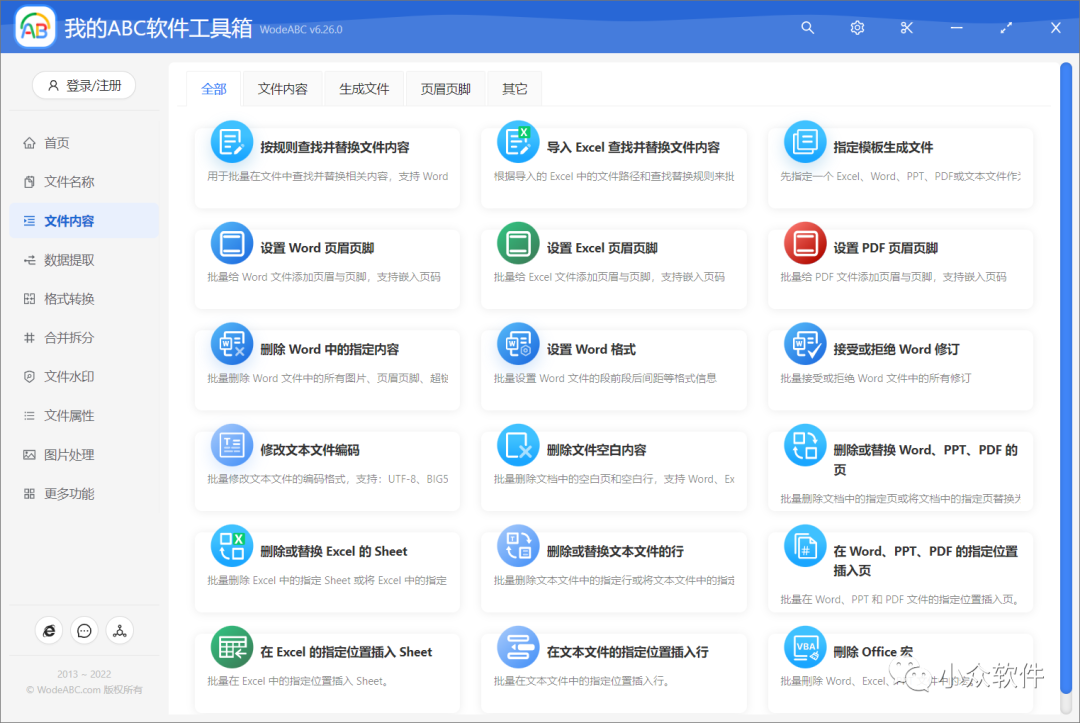
在我们日常的办公或者学习过程中,经常会需要与 Word、PDF、PPT、Excel、TXT 等各种格式的文档打交道,最常见的比如修改文件名、修改/替换内容、文件格式转换、文档水印处理、文档格式设置、图片处理等等。我们在遇到这些小需求的时候,通常会去网上找各种工具来帮我们处理,这不仅浪费时间,有时候处理的效果也达不到预期,最终还导致电脑装了一大堆的软件。
如果每次遇到一个文档处理的小需求都去寻找并安装一款专门的软件,那肯定会非常麻烦。今天推荐的「我的 ABC 软件工具箱」就是一款功能超级丰富的 “办公合集工具”,它集成了你对文本/文档编辑和处理所需的几乎全部常用功能,并且支持批量处理,成千上万的文档只需要一次操作就可以全部处理完成。集合了批量修改文件名称、批量修改文件内容、批量设置页眉页脚、批量格式转换、批量水印设置、批量图片处理等等日常办公常用的功能。并且还有功能非常强大、有特色的正则表达式可视化生成器!绝对是你提高工作效率、减轻工作量的好帮手。
「小众专属优惠码 appinn2022 购买会员立减 20%!名额有限,先到先得」
下载地址:https://www.wodeabc.com/download
界面预览
主要特色
不需要额外安装 Office、PDF 等查看器和编辑器软件就可以对 Word、PPT、Excel 和 PDF 进行批量修改替换内容和格式转换等操作。
这款软件是一个工具合集,功能非常的多且强大,只需要一次安装,几十个功能即可全部享用。
这款软件很大的一个特色是拥有强大的规则管理功能,我们在批量修改文件名称或批量修改文件夹名称或批量修改 Word、PPT、Excel、PDF 等 Office 文件内容的时候,可建立处理规则并保存供下次直接使用。
拥有强大的正则表达式可视化生成器,就算没有编程基础,也能写出非常复杂的正则表达式!
能高效处理几千甚至上万个日常办公文件,处理效率非常高。
软件界面简洁,整体给人的感觉非常舒服,算是同类软件中的一股清流。
操作友好,作者很用心的去设计每一个功能、每一个界面,尽量不让用户在操作的时候感到疑惑,看到软件界面就知道该怎么样去输入,怎么样去操作。
所有文件都是本地处理,这也意味着文件不会上传到服务器,这对保护用户的隐私和文件安全非常重要。
支持离线登录,也就是说在没有网络的情况下依然可以照常使用
「我的ABC软件工具箱」集成了几十种常用的功能。软件将这些功能做了一些分类,下面我们就来逐一介绍这些分类:
1、批量修改文件名称
按规则查找并替换文件名称
可以批量给文件名加前缀或者后缀,如常见的 Word、PDF、Excel、PPT、Txt、图片类型的文件,可以批量对文件名中的关键字进行查找替换或者删除。当然,如果你懂正则,那这个功能就非常强大了,可以更灵活的处理你的需求,不懂正则的情况下也可以使用正则表达式可视化生成器生成你想要的正则表达式。
导入 Excel 替换文件名称
如果你的文件名修改没有什么规律,也支持你在 Excel 中建立好修改前后的对应关系,导入 Excel 进行修改。
按规则查找并替换文件夹名称
可以批量给文件夹名加前缀或者后缀,可以批量对文件夹名中的关键字进行查找替换或者删除。
导入 Excel 修改文件夹名称
如果你的文件夹名修改没有什么规律,也支持你在 Excel 中建立好修改前后的对应关系,导入 Excel 进行修改。
编排文件序号
可以批量给一堆文件进行编号,添加序号前缀或者后缀。
编排文件夹序号
可以批量给一堆文件夹进行编号,添加序号前缀或者后缀。
按规则查找并替换扩展名
可以批量修改或删除文件的扩展名,也可以给文件名批量添加扩展名。
生成文件夹路径清单
可以生成某个文件夹下所有文件夹或者文件的路径清单,将指定文件夹下的文件或者子文件都列出来存储为 Excel 文件或者文本文件,包含文件名称、文件全路径、文件后缀等。
2、批量修改文件内容
按规则查找并替换文件内容
可以对文件内容进行批量替换 、批量删除。支持处理 Word、Excel、PPT、PDF 和文本文件,常见如批量替换 Word 文件内容、批量替换 PDF 文件内容、批量替换 Excel 文件内容等等。可以按指定内容进行精确查找,也可以使用「正则表达式」进行模糊查找。
导入Excel 查找并替换文件内容
可以在 Excel 中建立好修改前后的对应关系,导入 Excel 进行修改,支持 Word、Excel、PPT、PDF 和文本文件。
指定模板生成文件
先指定一个 Excel、Word、PPT、PDF或文本文件作为一个模板,然后再指定一个 Excel 表格中的所有数据作为数据源,最终会将此 Excel 中的每一行作为每个模板文件的数据填充到模板中,并创建一个新文件,类似 Office 的「邮件合并」的功能。
设置 Word 页眉页脚
可以批量设置 Word 文件的页眉页脚,也可以批量给 Word 文件设置页码。当页眉页脚的内容比较复杂的时候,你也可以在一个 Word 模板中设置好页眉页脚,然后其它文件再设置页眉页脚的时候直接从设置好的模板文件中复制。
设置 Excel 页眉页脚
可以批量设置 Excel 文件的页眉页脚,替换页眉页脚,也可以批量给 Excel 文件设置页码。
设置 PDF 页眉页脚
可以批量设置 PDF 文件页眉页脚,也可以批量给 PDF 文件设置页码等信息。
删除 Word 中的指定内容
可以批量删除 Word 中的所有图片、批量删除 Word 中所有页眉页脚以及批量取消 Word 中的所有超链接。
设置 Word 格式
可以批量设置 Word 文档的字体、字号、颜色、字符间距、对齐方式、缩进、段前段后间距行高、行间距等格式。
接受或拒绝 Word 修订
可以批量对多个 Word 文件进行接收修订或者拒绝修订。
修改文本文件编码
批量修改文本文件的编码格式,批量处理文件乱码问题。
删除文件空白内容
这个功能可以批量删除 Word 的空白页、批量删除 Word 空白行、批量删除 PDF 的空白页、批量删除 PPT 的空白页、批量删除 Excel 的空白工作表、批量删除 Word 的空白行、批量删除 Excel 的空白行、批量删除文本文档的空白行。
删除或替换 Word、PPT、PDF 中的页
可以批量删除文档中的指定页或将文档中的指定页替换为新内容。比如批量删除或者替换 Word、PPT 和 PDF 文档第一页,或者批量删除或者替换 Word、PPT 和 PDF 文档的最后一页。也可以指定具体页码的内容进行删除或者替换。
删除或替换 Excel 中的 Sheet
批量删除 Excel 中的指定工作表或将 Excel 中的指定工作表替换为新内容。比如批量删除或者替换 Excel 文档第一个工作表,或者批量删除或者替换 Excel 文档最后一个工作表。也可以指定具体位置的工作表进行删除或者替换。
删除或替换文本文件中的行
批量删除文本文件中的指定行或将文本文件中的指定行替换为新内容。比如批量删除或者替换 Txt、记事本等文件文件内容的第一行,或者批量删除或者替换 Txt、记事本等文件文件内容最后一行。也可以指定具体位置的行数区间进行删除或者替换。
在 Word、PPT、PDF 的指定位置插入页
可以批量在 Word、PPT、PDF 的指定页码位置插入新页面。比如批量给 Word、PPT 和 PDF 文档插入封面、批量给 Word、PPT 和 PDF 文档插入尾页,也可以批量给 Word、PPT 和 PDF 文档在指定页码内置插入新的内容。将一个新的文件的内容批量插入指定文件的某个位置。
在 Excel 的指定位置插入Sheet
可以批量批量在 Excel 的指定页码位置插入新的工作表,将一个新的 Excel 的内容批量插入指定 Excel 的某个位置。
在文本文件指定位置插入行
批量删除在 Txt、记事本以及其它文本文件指定的行数位置插入新的内容,将一个新的 文本文件的内容批量插入指定文本文件的某个位置。
删除 Office 宏
批量删除 Word、Excel、PPT 文件中的宏。
3、数据提取
提取文档中的图片
可以支持快速的提取 Word、Excel、PPT 以及 PDF 文档中的图片,将图片单独存储到一个文件夹。后面还会支持提取文档中的表格的数据等等。
4、批量格式转换
Word 转换为其它格式
将 Word 文件转换为 doc、docx、epub、html、pdf、txt 等众多文档类型的格式,如常见的 Word 批量转 PDF、Word 批量转Epub 、Word 批量转 Txt 等。还可以将 Word 转为图片类型的格式,如常见的 Word 批量转为 JPG 或 PNG 格式图片等。
Excel 转换为其它格式
将 Excel 文件转换为 pdf、html、csv、txt、svg、json 等众多文档类型的格式,如常见的 Excel 批量转 PDF、Excel 批量转 CSV、Excel 批量转 SVG 等。还可以批量将 Excel 转为图片类型的格式,如常见的 Excel 批量转为 JPG 或 PNG 格式图片等。
PPT 转换为其它格式
将 PPT 文件转换为 html、pdf、ppt、pptx、xps 等众多文档类型的格式,如常见的 PPT 批量转 PDF、PPT 批量转 XPS 等。还可以批量将 PPT 转为图片类型的格式,如常见的 PPT 批量转为 JPG 或 PNG 格式图片等。
PDF 转换为其它格式
批量将 PDF 文件转换为 doc、docx、epub、html、pptx、xps、pdf/a-1a 等众多文档类型的格式,如常见的 PDF 批量转 Epub、PDF 批量转 Word、PDF 批量转 PPT 等。还可以批量将 PDF 转为图片类型的格式,如常见的 PDF 批量转为 JPG 或 PNG 格式图片等。
文本转换为其它格式
批量将文本文件转换为 docx、pdf、xlsx 等众多文档类型的格式,如常见的 Txt 文件文件批量转 Word、Txt 文件文件批量转 PDF、Txt 文件文件批量转 Excel 等。还可以批量将文本文件转为图片类型的格式,如常见的文本文件批量转为 JPG 或 PNG 格式图片等。
JSON 转换为其它格式
批量将 JSON 文件转换为可视化的思维导图文件,在查看结构复杂的文件时非常有用。还可以批量将 JSON 转为 Excel 文件。
图片转换为其它格式
批量将图片转换为 bmp、jpg、png、psd、svg、webp、tiff 等众多图片类型的格式,如常见的 JPG/JPEG 批量转 PNG、 PNG 批量转 JPG/JPEG、PG/JPEG 批量转 BMP、BMP 批量转 JPG/JPEG 等。还可以批量将图片转换为 Word、Excel、PPT、PDF 等文档类型的格式,如常见的图片批量转 Word、图片批量转 Excel、图片批量转 PDF、图片批量转 PPT 等。
SVG 转换为其它格式
批量将 svg 矢量图片转换为 bmp、jpg、png、docx、pptx、pdf 等众多格式。
5、文档批量拆分合并
Word 拆分成多个文件
将 Word 文件按指定页数拆分成多个 Word 文件。
Word 合并成单个文件
将「文件夹」中的所有 Word 文件合并成一个文件,也可以批量添加多个文件夹来进行批量合并。
Excel 拆分成多个文件
将 Excel 文件按指定 Sheet 数拆分成多个 Excel 文件。
Excel 合并成单个文件
将「文件夹」中的所有 Excel 文件合并成一个文件,也可以批量添加多个文件夹来进行批量合并。
PPT 拆分成多个文件
将 PPT 文件按指定页数拆分成多个 PPT 文件。
PPT 合并成单个文件
将「文件夹」中的所有 PPT 文件合并成一个文件,也可以批量添加多个文件夹来进行批量合并。
PDF 拆分成多个文件
批量将 PDF 文件按指定页数拆分成多个 PDF 文件。
PDF 合并成单个文件
将「文件夹」中的所有 PDF 文件合并成一个文件,也可以批量添加多个文件夹来进行批量合并。
文本拆分成多个文件
将文本文件按指定行数拆分成多个文本文件。
文本合并成单个文件
将「文件夹」中的所有文本文件合并成一个文件,也可以批量添加多个文件夹来进行批量合并。
6、文档以及图片批量加水印
Word 批量添加水印
批量给 Word 文件添加文字或图片水印,可以自定义水印信息,比如设置水印字体、字号、颜色、透明度、水印位置等,可以在页面左上角、右上角、左下角、右下角、正中心位置加水印,也可以加全屏铺满的水印。
Excel 批量添加水印
批量给 Excel 文件添加文字或图片水印,可以自定义水印信息,比如设置水印字体、字号、颜色、透明度、水印位置等,还可以设置水印的旋转。
PPT 批量添加水印
批量给 PPT 文件添加文字或图片水印,可以自定义水印信息,比如设置水印字体、字号、颜色、透明度、水印位置等,可以在页面左上角、右上角、左下角、右下角、正中心位置加水印,也可以加全屏铺满的水印。
PDF 批量添加水印
批量给 PDF 文件添加文字或图片水印,可以自定义水印信息,比如设置水印字体、字号、颜色、透明度、水印位置等,可以在页面左上角、右上角、左下角、右下角、正中心位置加水印,也可以加全屏铺满的水印。
图片批量添加水印
批量给图片文件添加文字或图片水印,可以自定义水印信息,比如设置水印字体、字号、颜色、透明度、水印位置等,可以在页面左上角、右上角、左下角、右下角、正中心位置加水印,也可以加全屏铺满的水印。
7、文档属性批量处理
清空图片的元数据信息
相机在拍摄一张照片后,会将当时相机的参数、地理位置等信息写入到图片文件中,而这些信息关系到个人隐私,此功能的目的就是删除这些信息。
清空 Office 和 PDF 的元数据
「元数据」是指 Office 文件的一些内置属性,比如:作者、公司名称、手机号等,使用 Office 在创建文档时,默认会将当前系统的账号信息存到该文档的元数据中,您可以在此文件上「右键-属性」来查看这些信息。此功能的目的就是批量删除这些信息。
修改 Office 元数据
「元数据」是指 Office 文件的一些内置属性,比如:作者、公司名称、手机号等,使用 Office 在创建文档时,默认会将当前系统的账号信息存到该文档的元数据中,您可以在此文件上「右键-属性」来查看这些信息。此功能的目的就是批量添加或修改这些信息。
添加或删除 Word 保护
可以批量设置或删除 Word 的保护信息,可以批量设置 Word 的打开密码、只读密码、限制编辑等,同时也可以删除或取消 Word 文档的保护。
添加或删除 Excel 保护
可以批量设置或删除 Excel 的保护信息,可以批量设置 Excel 的打开密码、只读密码、限制编辑,可以保护 Excel 工作表、保护 Excel 工作簿等,同时也可以删除或取消 Excel 文档的保护。
添加或删除 PPT 保护
可以批量设置或删除 PPT 的保护信息,可以批量设置 PPT 的打开密码、只读密码等,同时也可以删除或取消 PPT 文档的保护。
添加或删除 PDF 保护
可以批量设置或删除 PDF 的保护信息,可以批量设置 PDF 的打开密码、只读密码、限制复制与打印等,同时也可以删除或取消 PDF 文档的保护。
8、图片批量处理
图片压缩(调整宽高和质量)
将图片按指定大小或质量来批量压缩,从而减小图片文件的体积,也可以批量的设置图片的尺寸,调整图片的宽高。
图片编辑
可以批量对图片进行旋转、批量裁剪图片等,也可以对某一张图单独编辑,非常实用。
9、其他
按扩展名分类
可以批量将相同扩展名的文件统一输出到一个文件夹中,批量按照扩展名对文件进行分类。
将文件移到一文件夹中
可以批量将不同目录的文件统一移动到同一个文件夹中。
将文件夹合并到一文件夹中
可以批量将不同目录的文件夹进行合并,并且放到一个新的路径。
给文件创建同名文件夹
在文件的同级目录创建一个与该文件同名的文件夹,并将该文件移动至新创建的文件夹中,如:d:\\test\\a.txt 处理后变成 d:\\test\\a\\a.txt。
导入 Excel 创建文件或文件夹
可以在 Excel 中填写好要创建的文件或者文件夹,然后通过导入的方式,大批量的在磁盘中创建多个文件或者文件夹。
PDF 优化与压缩
自动删除 PDF 文件中无效的内容,并自动压缩里面的图片,减少 PDF 文件的体积。
文件转成压缩包
可以批量将多个文件转成单独的压缩包,对文件进行压缩。
文件夹转成压缩包
可以批量将多个文件文件夹转成单独的压缩包,对多个文件夹进行压缩。
正则表达式测试
实时运行正则表达式结果,可以很方便地判断指定的正则表达式是否符合要求。
正则表达式可视化生成器
可以通过可视化的界面生成正则表达式,哪怕是非常复杂的场景,也能很好的支持。
我的 IP 地址
查看当前电脑的内网与外网 IP 地址。
系统剪贴板监听
对系统剪贴板中的数据进行自动处理,在粘贴后得到的是处理后的内容。
JSON 编辑器
提供 JSON 字符串的格式化、校验。
文本差异对比
可以比较两个文本的相同点与不同点。
怎么样?这么多功能是不是看得太过瘾了!哪些功能正是你苦苦寻找的呢?哪些功能点又抓住了你的痛点,刚好是你需要的呢?
这么多的功能,在我们日常的办公过程中,总会有些功能是你需要用到的!这些批量处理的功能,不仅能为我们节省很多的时间,还能为我们省去烦恼,让我们更愉快的工作!赶快去下载使用这款强大的软件吧,觉得好用别忘了推荐给身边需要的朋友!
「小众专属优惠码 appinn2022 购买会员立减 20%!名额有限,先到先得」
下载地址:https://www.wodeabc.com/download
如有侵权请联系:admin#unsafe.sh